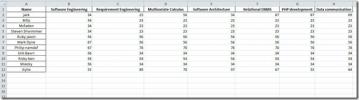SUMIF-toiminto Excel 2010: ssä
Excel 2010: ssä voidaan SUMIF-toimintoa käyttämällä laskea useiden tietojen / merkintöjen summa halutun tilan perusteella. Kuten nimi viittaa, se summittaa tiedot, jos kriteerit täyttyvät. Se vie kolme argumenttia, joissa meidän on valittava data-alue, kriteerit ja summa_alue saadaksesi halutun tuloksen. Tämä viesti käsittelee yksinkertaista SUMIF-toiminnon käyttöä.
Käynnistä Excel 2010, avaa lomake, johon haluat käyttää SUMIF-ehdollista logiikkaa.
Esimerkki: Meillä on laskentataulukko, joka sisältää asiakasrekisterit kenttien kanssa; Nimet, tavarat, hinta ja Maksettu?.

Nyt haluamme tarkistaa asiakkaiden maksamien kokonaismäärien ja asiakkaiden edelleen velkaa. Tätä varten meidän on lisättävä kaksi uutta tarraa, Kaikki yhteensäVastaanotettu summa, ja Luotolla.

Nyt meidän on kirjoitettava kaava maksetulle määrälle, joka tuottaa summan, jonka asiakkaat ovat maksaneet.
Syntaksi:
SUMIF (alue, kriteerit, sum_range)
Kaava:
= SUMIF (D2: D11, “Kyllä”, C2: C11)
Kaavassa D2: D11 sisältää avainsanoja Joo ja
Ei jotka osoittavat, että onko asiakas maksanut summan vai onko hän edelleen velkaa, C2: C11 sisältää vastaavan tuotteen hinnan. Tätä kaavaa soveltamalla se näyttää summan, jonka asiakkaat maksavat etsimällä Joo P-kirjaimessaapu? sarakkeessa ja vastaavien arvojen lisäämisellä Hinta sarake. Se arvioi, että 774 dollaria on maksettu, kuten alla olevassa kuvakaappauksessa näkyy.
Nyt käytämme samaa kaavaa nähdäksemme, kuinka paljon asiakkaille vielä velkaa, sillä tarvitsemme pientä kunnonmuutosta. Kaava etsii Ei maksetaan? sarakkeessa ja laske vastaavat arvot yhteen Hinta sarake.
= SUMIF (D2: D11, “Ei”, C2: C11)
Se tuottaa asiakkaiden maksettavaksi tulevan summan kuvankaappauksen mukaisesti.

Haku
Uusimmat Viestit
Käytä Expression Builder -ohjelmaa Access 2010: ssä kyselyihin, lomakkeisiin ja raportteihin
Eri olosuhteiden soveltaminen tietokenttiin on erittäin hyödyllistä...
Excel 2010: Tietojen syöttämislomakkeet
Excel 2010 tarjoaa Tietojen syöttämislomake joka auttaa käyttäjiä t...
Määritä salasanatietotyyppi tietylle Access 2010 -kenttään
Erityyppisten rajoitusten soveltaminen tietokenttiin Access 2010: s...